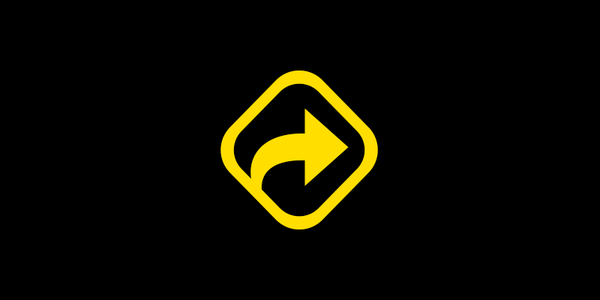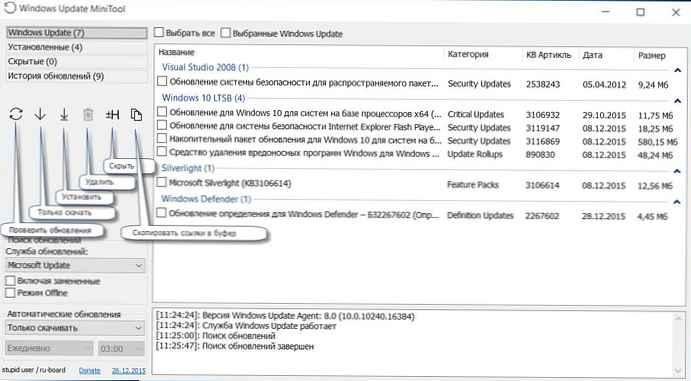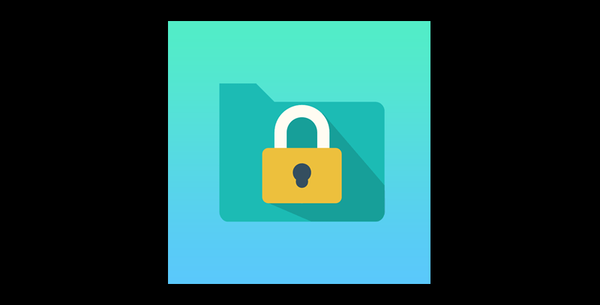
Стартерски пакет услужних програма за осигурање приватности као део софтверског пакета за чишћење и оптимизацију Виндовс Висе Царе 365 по потреби се може допунити другим алатом - услужним програмом за скривање датотека, мапа, флеш дискова и других УСБ података из других очију..

Исти услужни програм - Висе Фолдер Хидер Фрее - доступан је на званичним веб локацијама програмера као засебно инсталирани производ. А међу арсеналом Висе Царе 365 и засебно инсталираним услужним програмима Висе Фолдер Хидер Фрее, као што видимо из имена, бесплатна је. Уз његову помоћ, будући да сте власник рачунара, можете поставити сопствени оквир - шта други чланови породице и гости имају приступ, а шта не би требало да виде. О могућностима овог малог услужног програма детаљно се говори у наставку..
1. О услужном програму
Висе Фолдер Хидер чини датотеке, фолдере и УСБ медијуме за складиштење повезане на рачунар невидљивим у Екплорер-овим и трећим менаџерима датотека, а такође блокира приступ њима са лозинком ако је потребно. Њихово приказивање и откључавање постају могуће само уз учешће услужне функционалности. Није могуће сакрити било коју фасциклу на рачунару од знатижељних очију. Услужни програм ће слободно следити упутства за скривање фасцикли на системским партицијама диска, али ће одбити обављање операција на појединим мапама на системској партицији Ц. Не можете сакрити мапе „Виндовс“, „Програм Филес“, директоријуме корисничких профила. Али њихове појединачне датотеке могу се сакрити. Такође, не можете сакрити читаве делове диска.
2. Лозинка за приступ услужном програму
Када први пут покренете Хидер Фолдер Хидер, морате да креирате лозинку за приступ услужном програму.

Не вреди бити превише паметан са лозинком, и колико год комбинација знакова била запамћена, боље је да је напишете негде на сигурно место, на пример, у сервису бележака. Или баците текстуалну датотеку у облак складишта. Чињеница је да је заборављена лозинка за улазак у услужни програм Висе Фолдер Хидер враћена прилично проблематично. А уз то, ово задовољство није бесплатно. Морат ћете платити око 10 УСД, преузети посебан услужни програм да бисте добили лозинку у шифрираном облику, а затим цијелу ствар послати писмо програмерима Висе Фолдер Хидер, тако да они дешифрују лозинку и пошаљу је у повратном писму. Тако окрутан маркетинг. Дакле, морате бити будни.
3. Сакривање предмета
Да бисте сакрили датотеке, фасцикле и УСБ уређаје, они морају бити додани у интерфејс Хидер Висе Фолдер Хидер. То се може урадити или повлачењем и испуштањем датотека из Екплорера у прозор услужног програма, или додавањем њих помоћу дугмади за претрагу.

Висе Фолдер Хидер интегрише се у контекстни мени Виндовс Екплорера, па такође можете додати жељени објект у интерфејс услужног програма директно од истог истраживача.

Додате датотеке, мапе, УСБ дискови у корисничком интерфејсу су приказани у табели. У табели сваког објекта видећете статус - "Скривен". То значи да сви ови објекти тренутно нису приказани у Екплорер-у.

4. Приступ скривеним објектима
Ако је потребно, приступ скривеним датотекама, мапама и УСБ драјвовима може се, као што је споменуто, користити само помоћу Висе Фолдер Хидер. Двоструким кликом на граф сваког појединог објекта или опцијом „Отвори“ на крају табеле учиниће се видљива датотека и мапа или УСБ диск, а истовремено ће се отворити у програму Виндовс Екплорер.

Али објекти ће бити видљиви само док је активна функција Сакривање мудрих мапа. Након затварања услужног програма, сви предмети у табели ће бити сакривени: датотеке и фасцикле се уопште неће приказивати, УСБ уређаји ће бити видљиви у Екплорер-у као повезани уређаји, али наводно не садрже податке.
5. Закључавање лозинке
Као додатна мера заштите обезбеђује се лозинка за сваку појединачну датотеку, фасциклу и УСБ уређај. Висе Фолдер Хидер штити податке ограничавајући приступ лозинки његовом интерфејсу. Лозинка за приступ објектима је супер-сигурносна мјера, али може се примијенити и на одређене важне податке. На крају графикона сваког додатног објекта бит ће доступна падајућа листа опција. Да бисте блокирали приступ објекту, на овој листи кликните на опцију „Постави лозинку“.

Измишљамо, уносимо и потврђујемо лозинку.

Након постављања лозинке, датотека, мапа или УСБ уређај у табели услужног програма појавит ће се као закључани. А ако их требате отворити, потребно је да унесете наведену лозинку.

6. Откажите скривање и блокирање
Да бисте отказали скривање појединачних датотека, фасцикли и УСБ драјвова и истовремено отказали блокирање приступа, ако је за њих постављена лозинка, на крају табеле отворите падајућу листу акција и изаберите опцију „Прикажи мапу“.

Ово ће уклонити објект из табеле Висе Фолдер Хидер, откључати га и учинити га видљивим у Виндовс Екплореру.
Добар дан!